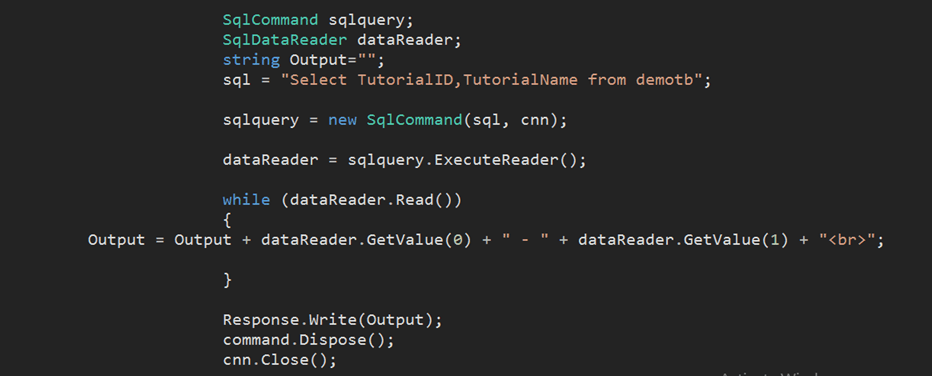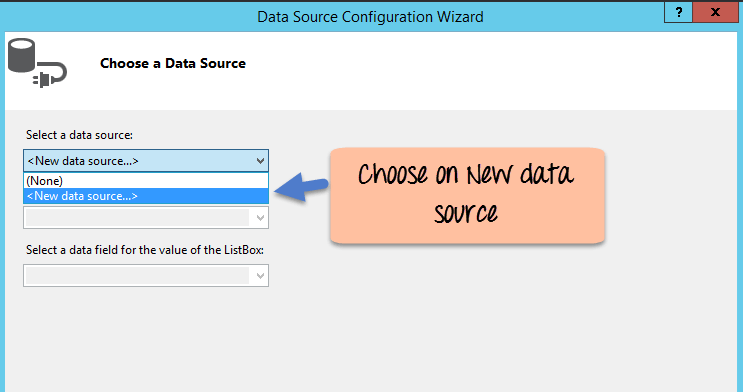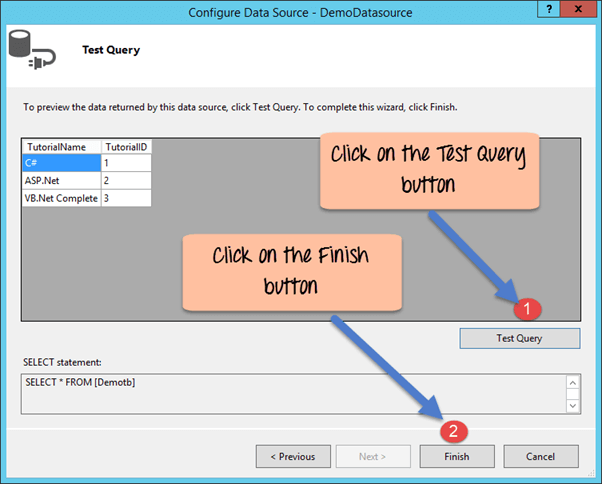Inserați, actualizați, ștergeți: Tutorial de conectare la baza de date ASP.NET
Accesarea datelor dintr-o bază de date este un aspect important al oricărui limbaj de programare. Este necesar ca orice limbaj de programare să aibă capacitatea de a lucra cu baze de date.
ASP.Net are capacitatea de a lucra cu diferite tipuri de baze de date. Poate funcționa cu cele mai comune baze de date, cum ar fi Oracle și Microsoft SQL Server.
De asemenea, are capacitatea de a lucra cu noi forme de baze de date, cum ar fi MongoDB și MySQL.
Elementele fundamentale ale conectivității bazelor de date
ASP.Net are capacitatea de a lucra cu majoritatea bazelor de date. Cea mai comună ființă Oracle și Microsoft SQL Server. Dar cu fiecare bază de date, logica din spatele lucrului cu toate acestea este în mare parte aceeași.
În exemplele noastre, ne vom uita la lucrul cu Microsoft SQL Server ca baza noastră de date. În scopuri de învățare, se poate descărca și utiliza Microsoft SQL Server Express Edition. Acesta este un software de bază de date gratuit oferit de Microsoft.
În timpul lucrului cu baze de date, următoarele concepte sunt comune în toate bazele de date.
- Conexiune – Pentru a lucra cu datele dintr-o bază de date, primul pas evident este conectarea. Conexiunea la o bază de date constă în mod normal din parametrii menționați mai jos.
- Numele bazei de date sau Sursa de date – Primul parametru important este numele bazei de date. Fiecare conexiune poate funcționa doar cu o singură bază de date la un moment dat.
- Studii si calificari – Următorul aspect important este „numele de utilizator” și „parola”. Acesta este folosit pentru a stabili o conexiune la baza de date.
- Parametri opționali – Puteți specifica parametri opționali despre modul în care .net ar trebui să gestioneze conexiunea la baza de date. De exemplu, se poate specifica un parametru pentru cât timp ar trebui să rămână activă conexiunea.
- Selectarea datelor din baza de date – Odată stabilită conexiunea, datele sunt preluate din baza de date. ASP.Net are capacitatea de a executa comanda de selectare „sql” în baza de date. Declarația „sql” poate fi folosită pentru a prelua date dintr-un anumit tabel din baza de date.
- Inserarea datelor în baza de date – ASP.Net este folosit pentru a introduce înregistrări în baza de date. Valorile pentru fiecare rând care trebuie introdus în baza de date sunt specificate în ASP.Net.
- Actualizarea datelor în baza de date – ASP.Net poate fi folosit și pentru a actualiza înregistrările existente în baza de date. Pot fi specificate valori noi în ASP.Net pentru fiecare rând care trebuie actualizat în baza de date.
- Ștergerea datelor dintr-o bază de date – ASP.Net poate fi folosit și pentru a șterge înregistrările din baza de date. Codul este scris pentru a șterge un anumit rând din baza de date.
Ok, acum că am văzut partea teorică a fiecărei operații. Acum, să vedem cum se efectuează operațiuni de bază de date în ASP.Net.
Conexiuni la baza de date ASP.NET
Să ne uităm acum la codul, care trebuie păstrat pentru a crea o conexiune la o bază de date. În exemplul nostru, ne vom conecta la o bază de date care are numele Demodb. Acreditările utilizate pentru conectarea la baza de date sunt prezentate mai jos
- Nume de utilizator – sa
- Parola – demo123
Să lucrăm cu aplicația noastră web actuală creată în secțiunile anterioare.
- Începeți să adăugați operațiuni de bază de date la acesta.
- Exemplul nostru este de a stabili o conexiune simplă. Această conexiune se face la baza de date Demob. Acest lucru se face la prima lansare a paginii.
- Când conexiunea este stabilită, un mesaj va fi trimis utilizatorului. Mesajul va indica faptul că conexiunea a fost stabilită.
Să urmăm pașii menționați mai jos pentru a realiza acest lucru.
Pas 1) Să ne asigurăm mai întâi că ai aplicația web (DemoApplication) deschisă în Visual Studio. Double faceți clic pe fișierul „demo.aspx.cs” pentru a introduce codul pentru conexiunea la baza de date.
Pas 2) Adăugați codul de mai jos care va fi folosit pentru a stabili o conexiune la baza de date.
namespace DemoApplication
{
public partial class Demo System.Web.UI.Page
{
protected void Page_Load(object sender, EventArgs e)
{
string connetionString;
SqlConnection cnn;
connetionString = @"Data Source=WIN-50GP30FGO75;Initial Catalog=Demodb ;User ID=sa;Password=demol23";
cnn = new SqlConnection(connetionString);
cnn.Open();
Response.Write("Connection MAde");
conn.Close();
}
}
}
Explicația codului: -
- Primul pas este crearea variabilelor. Acesta va fi folosit pentru a crea șirul de conexiune și conexiunea la baza de date SQL Server.
- Următorul pas este să creați efectiv șirul de conexiune. Șirul de conexiune este format din următoarele părți
- Sursa de date – Acesta este numele serverului pe care se află baza de date. În cazul nostru, se află pe o mașină numită WIN-50GP30FGO75.
- Catalogul inițial este utilizat pentru a specifica numele bazei de date
- ID-ul utilizatorului și parola sunt acreditările necesare pentru a vă conecta la baza de date.
- Apoi, atribuim șirul de conectare variabilei „cnn”.
- Variabila cnn este de tip SqlConnection. Acesta este folosit pentru a stabili o conexiune la baza de date.
- SqlConnection este o clasă din ASP.Net, care este folosită pentru a crea o conexiune la o bază de date.
- Pentru a utiliza această clasă, trebuie mai întâi să creați un obiect al acestei clase. Prin urmare, aici creăm o variabilă numită „cnn” care este de tipul SqlConnection.
- Apoi, folosim metoda deschisă a variabilei cnn pentru a deschide o conexiune la baza de date. Afișăm un mesaj utilizatorului că conexiunea este stabilită. Acest lucru se face prin metoda „response.write”. Închidem apoi conexiunea la baza de date.
Când codul de mai sus este setat și proiectul este executat folosind Visual Studio. Veți obține rezultatul de mai jos. Odată ce formularul este afișat, faceți clic pe butonul Conectare.
Ieșire: -
Mesajul de ieșire afișat în browser va arăta că conexiunea la baza de date este realizată.
ASP.NET Citiți baza de date folosind SqlDataReader
Pentru a afișa datele accesate folosind Asp.Net, să presupunem următoarele artefacte din baza noastră de date.
- O masă numită demotb. Acest tabel va fi folosit pentru a stoca ID-ul și numele diferitelor tutoriale.
- Tabelul va avea două coloane, una numită „TutorialID” și cealaltă numită „TutorialName”.
- Pentru moment, tabelul va avea două rânduri, așa cum se arată mai jos.
| TutorialID | TutorialName |
|---|---|
| 1 | C# |
| 2 | ASP.Net |
Să modificăm codul, astfel încât să putem interoga aceste date și să afișăm informațiile pe pagina web în sine. Rețineți că codul introdus este în continuare cu cel scris pentru modulul de conexiune de date.
Pas 1) Să împărțim codul în două părți,
- Prima parte va fi să construim declarația noastră „select”. Va fi folosit pentru a citi datele din baza de date.
- Apoi vom executa instrucțiunea „select” în baza de date. Acest lucru va prelua toate rândurile tabelului în consecință.
Explicația codului: -
- Primul pas este crearea următoarelor variabile
- SQLCommand – „SQLCommand” este o clasă definită în C#. Această clasă este folosită pentru a efectua operații de citire și scriere în baza de date. Prin urmare, primul pas este să ne asigurăm că creăm un tip variabil al acestei clase. Această variabilă va fi apoi utilizată în etapele ulterioare de citire a datelor din baza noastră de date.
- Obiectul DataReader este folosit pentru a obține toate datele specificate de interogarea SQL. Putem apoi citi toate rândurile tabelului unul câte unul folosind cititorul de date.
- Definim apoi două variabile șir. Unul este „SQL” pentru a menține șirul nostru de comandă SQL. Următorul este „Ieșirea” care va conține toate valorile tabelului.
- Următorul pas este definirea efectivă a instrucțiunii SQL. Acesta va fi folosit împotriva bazei noastre de date. În cazul nostru, este „Selectați TutorialID, TutorialName din demotb”. Aceasta va prelua toate rândurile din tabelul demotb.
- Apoi, creăm obiectul de comandă care este folosit pentru a executa instrucțiunea SQL în baza de date. În comanda SQL, trebuie să treceți obiectul de conexiune și șirul SQL.
- În continuare, vom executa comanda cititor de date, care va prelua toate rândurile din tabelul demotb.
- Acum că avem toate rândurile tabelului la noi, avem nevoie de un mecanism pentru a accesa rândul unul câte unul.
- Pentru aceasta, vom folosi declarația „while”.
- Declarația „while” va fi folosită pentru a accesa rândurile din cititorul de date pe rând.
- Apoi folosim metoda „GetValue” pentru a obține valoarea TutorialID și TutorialName.
Pas 2) În pasul final, vom afișa doar rezultatul utilizatorului. Apoi vom închide toate obiectele legate de operațiunea bazei de date.
namespace DemoApplication
{
public partial class Demo System.Web.UI.Page
{
protected void Page_Load(object sender, EventArgs e)
{
SqlCommand command;
SqlDataReader dataReader;
String sql, Output =" ";
sql = "Select TutorialID,TutorialName from demotb";
command = new SqlCommand(sql, cnn);
dataReader = sqlquery.ExecuteReader();
while (dataReader.Read())
{
Output = Output + dataReader.GetValue(0) + "-" + dataReader.GetValue(1) + "</br>";
}
Response.Write(Output);
dataReader.Close();
command.dispose();
conn.Close();
}
}
}
Explicația codului: -
- Vom continua codul prin afișarea valorii variabilei de ieșire. Acest lucru se face folosind metoda Response.Write.
- În sfârșit, închidem toate obiectele legate de funcționarea bazei noastre de date. Amintiți-vă că aceasta este întotdeauna o practică bună.
Când codul de mai sus este setat și proiectul este rulat folosind Visual Studio, veți obține rezultatul de mai jos.
Ieșire: -
Din rezultat, puteți vedea clar că programul a putut obține valorile din baza de date. Datele sunt apoi afișate utilizatorului în browser.
Inserați înregistrarea bazei de date folosind InsertCommand
La fel ca Accesarea datelor, ASP.Net are capacitatea de a introduce înregistrări în baza de date. Să luăm aceeași structură de tabel folosită pentru inserarea înregistrărilor.
| TutorialID | TutorialName |
|---|---|
| 1 | C# |
| 2 | ASP.Net |
Să modificăm codul din formularul nostru, astfel încât să putem introduce următorul rând în tabel
| TutorialID | TutorialName |
|---|---|
| 3 | VB.Net |
Pas 1) Ca prim pas, să adăugăm următorul cod în programul nostru. Fragmentul de cod de mai jos va fi folosit pentru a insera o înregistrare existentă în baza noastră de date.
namespace DemoApplication
{
public partial class Demo System.Web.UI.Page
{
protected void Page_Load(object sender, EventArgs e)
{
SqlCommand command;
SqlDataAdapter adapter = new SqlDataAdapter();
String sql="";
sql = "Insert into demotb(TutorialID,TutorialName) value(3, '" + "VB.Net +"')";
command = new SqlCommand(sql,cnn);
adapter.InsertCommand = new SqlCommand(sql,cnn);
adapter.InsertCommand.ExecuteNonQuery();
command.Dispose():
cnn.Close();
}
}
}
Explicația codului: -
- Primul pas este crearea următoarelor variabile
- SQLCommand – Acest tip de date este folosit pentru a defini obiecte. Aceste obiecte efectuează operații SQL împotriva unei baze de date. Acest obiect va deține comanda SQL care va rula pe baza noastră de date SQL Server.
- Obiectul DataAdapter este utilizat pentru a efectua comenzi de inserare, ștergere și actualizare SQL
- Definim apoi o variabilă șir, care este „SQL” pentru a menține șirul nostru de comandă SQL.
- Următorul pas este de fapt definirea instrucțiunii SQL, care va fi folosită împotriva bazei noastre de date. În cazul nostru, emitem o declarație de inserare. Aceasta va insera înregistrarea TutorialID=3 și TutorialName=VB.Net
- Apoi, creăm obiectul de comandă care este folosit pentru a executa instrucțiunea SQL în baza de date. În comanda SQL, trebuie să treceți obiectul de conexiune și șirul SQL
- În comanda noastră adaptor de date,
- Asociați comanda insert SQL la adaptor.
- Apoi lansați metoda „ExecuteNonQuery”. Acesta este folosit pentru a executa instrucțiunea Insert în baza noastră de date.
- Metoda „ExecuteNonQuery” este utilizată în C# să emită orice instrucțiuni DML (operație de inserare, ștergere și actualizare) împotriva bazei de date.
- Pentru a emite orice instrucțiuni de tabel în ASP.Net, trebuie să utilizați metoda „ExecuteNonQuery”.
- În sfârșit, închidem toate obiectele legate de funcționarea bazei noastre de date. Amintiți-vă că aceasta este întotdeauna o practică bună.
Pas 2) În al doilea pas, să adăugăm același cod ca în secțiunea Accesarea datelor. Aceasta este pentru a afișa datele recente din tabel în browser. Pentru asta, vom adăuga codul de mai jos în fișierul demo.aspx.cs.
namespace DemoApplication
{
public partial class Demo System.Web.UI.Page
{
protected void Page_Load(object sender, EventArgs e)
{
SqlCommand sqlquery;
SqlDataReader dataReader;
String Output =" ";
sql = "Select TutorialID,TutorialName from demotb";
sqlquery = new SqlCommand(sql, cnn);
dataReader = command.ExecuteReader();
while (dataReader.Read())
{
Output = Output + dataReader.GetValue(0) + "-" + dataReader.GetValue(1) + "</br>";
}
Response.Write(Output);
dataReader.Close();
command.dispose();
conn.Close();
}
}
}
Când codul de mai sus este setat și proiectul este executat în Visual Studio, veți obține rezultatul de mai jos.
Ieșire: -
În fereastra browserului, veți vedea că rândurile au fost introduse cu succes în baza de date.
Actualizați înregistrarea bazei de date utilizând UpdateCommand
ASP.Net are capacitatea de a actualiza înregistrările existente dintr-o bază de date. Să luăm aceeași structură de tabel care a fost folosită mai sus pentru exemplul de inserare a înregistrărilor.
| TutorialID | TutorialName |
|---|---|
| 1 | C# |
| 2 | ASP.Net |
| 3 | VB.Net |
Să modificăm codul din formularul nostru, astfel încât să putem actualiza următorul rând. Vechea valoare de rând este TutorialID ca „3” și Tutorial Name ca „VB.Net”. Pe care îl vom actualiza la „VB.Net complet”, în timp ce valoarea rândului pentru ID tutorial va rămâne aceeași.
Rând vechi
| TutorialID | TutorialName |
|---|---|
| 3 | VB.Net |
Rând nou
| TutorialID | TutorialName |
|---|---|
| 3 | VB.Net complet |
Pas 1) Ca prim pas, să adăugăm următorul cod în programul nostru. Fragmentul de cod de mai jos va fi folosit pentru a actualiza o înregistrare existentă în baza noastră de date.
namespace DemoApplication
{
public partial class Demo System.Web.UI.Page
{
protected void Page_Load(object sender, EventArgs e)
{
SqlCommand command;
SqlDataAdapter adapter = new SqlDataAdapter();
String sql="";
sql = "Update demotb set TutorialName='"VB.Net Complete"+"' where TutorialID=3";
command = new SqlCommand(sql,cnn);
adapter.InsertCommand = new SqlCommand(sql,cnn);
adapter.InsertCommand.ExecuteNonQuery;
command.Dispose():
cnn.Close();
}
}
}
Explicația codului: -
- Primul pas este crearea următoarelor variabile
- SQLCommand – tipul său de date este folosit pentru a defini obiecte pentru a efectua operațiuni SQL împotriva unei baze de date. Acest obiect va deține comanda SQL care va rula pe baza noastră de date SQL Server.
- Obiectul adaptor de date este utilizat pentru a efectua comenzi de inserare, ștergere și actualizare SQL
- Definim apoi o variabilă șir, care este SQL pentru a menține șirul nostru de comandă SQL.
- Următorul pas este de fapt definirea instrucțiunii SQL care va fi folosită împotriva bazei noastre de date. În cazul nostru, emitem o declarație de „actualizare”. Aceasta va actualiza numele Tutorialului la „VB.Net Complete”. TutorialID va rămâne neschimbat, iar valoarea va fi 3.
- În continuare, vom crea obiectul de comandă. Acesta este folosit pentru a executa instrucțiunea SQL în baza de date. În comanda SQL, ați trecut obiectul de conexiune și șirul SQL
- În comanda noastră adaptor de date, acum asociem comanda de inserare SQL adaptorului nostru. Apoi lansăm metoda ExecuteNonQuery. Acesta este folosit pentru a executa instrucțiunea Update în baza noastră de date.
- În sfârșit, închidem toate obiectele legate de funcționarea bazei noastre de date. Amintiți-vă că aceasta este întotdeauna o practică bună.
Pas 2) În al doilea pas, să adăugăm același cod ca în secțiunea Accesarea datelor. Aceasta este pentru a afișa datele recente din tabel în browser. Pentru asta, vom adăuga codul de mai jos
namespace DemoApplication
{
public partial class Demo System.Web.UI.Page
{
protected void Page_Load(object sender, EventArgs e)
{
SqlCommand sqlquery;
SqlDataReader dataReader;
String Output =" ";
sql = "Select TutorialID,TutorialName from demotb";
sqlquery = new SqlCommand(sql, cnn);
dataReader = command.ExecuteReader();
while (dataReader.Read())
{
Output = Output + dataReader.GetValue(0) + "-" + dataReader.GetValue(1) + "</br>";
}
Response.Write(Output);
dataReader.Close();
command.dispose();
conn.Close();
}
}
}
Când codul de mai sus este setat și proiectul este executat folosind Visual Studio, veți obține rezultatul de mai jos.
Ieșire: -
În fereastra browserului, veți vedea că rândurile au fost actualizate cu succes în baza de date.
Ștergeți înregistrarea bazei de date folosind DeleteCommand
ASP.Net poate șterge înregistrările existente dintr-o bază de date. Să luăm aceeași structură de tabel care a fost folosită mai sus pentru exemplul de ștergere a înregistrărilor.
| TutorialID | TutorialName |
|---|---|
| 1 | C# |
| 2 | ASP.Net |
| 3 | VB.Net complet |
Să modificăm codul din formularul nostru, astfel încât să putem șterge următorul rând
| TutorialID | TutorialName |
|---|---|
| 3 | VB.Net complet |
Deci, să adăugăm următorul cod în programul nostru. Fragmentul de cod de mai jos va fi folosit pentru a șterge o înregistrare existentă din baza noastră de date.
Pas 1) Ca prim pas, să adăugăm următorul cod în programul nostru. Fragmentul de cod de mai jos va fi folosit pentru a șterge o înregistrare existentă din baza noastră de date.
namespace DemoApplication
{
public partial class Demo System.Web.UI.Page
{
protected void Page_Load(object sender, EventArgs e)
{
SqlCommand command;
SqlDataAdapter adapter = new SqlDataAdapter();
String sql="";
sql = "Delete demotb where TutorialID=3";
command = new SqlCommand(sql,cnn);
adapter.DeleteCommand = new SqlCommand(sql,cnn);
adapter.DeleteCommand.ExecuteNonQuery;
command.Dispose():
cnn.Close();
}
}
}
Explicația codului: -
- Diferența cheie în acest cod este că acum emitem instrucțiunea SQL de ștergere. Instrucțiunea delete este folosită pentru a șterge rândul din tabelul demotb în care TutorialID are valoarea 3.
- În comanda noastră adaptor de date, acum asociem comanda de inserare SQL adaptorului nostru. De asemenea, emitem metoda „ExecuteNonQuery”, care este folosită pentru a executa instrucțiunea de ștergere în baza noastră de date.
Pas 2) În al doilea pas, să adăugăm același cod ca în secțiunea Accesarea datelor. Aceasta este pentru a afișa datele recente din tabel în browser. Pentru asta, vom adăuga codul de mai jos.
namespace DemoApplication
{
public partial class Demo System.Web.UI.Page
{
protected void Page_Load(object sender, EventArgs e)
{
SqlCommand sqlquery;
SqlDataReader dataReader;
String Output ="";
sql = "Select TutorialID,TutorialName from demotb";
sqlquery = new SqlCommand(sql, cnn);
dataReader = command.ExecuteReader();
while(dataReader.Read())
{
Output = Output + dataReader.GetValue(0) + "-" + dataReader.GetValue(1) + "</br>";
}
Response.Write(Output);
dataReader.Close();
command.dispose();
conn.Close();
}
}
}
Când codul de mai sus este setat și proiectul este executat folosind Visual Studio, veți obține rezultatul de mai jos.
Ieșire: -
Conectarea comenzilor Asp.net la date
Am văzut cum putem folosi comenzile ASP.Net precum SQLCommand și SQLReader pentru a prelua date dintr-o bază de date. Am văzut, de asemenea, cum putem citi fiecare rând al tabelului să îl afișam pe pagina web.
Există metode disponibile pentru a lega controalele direct la diferite câmpuri din tabel. În acest moment, doar controalele de mai jos pot fi legate la o aplicație ASP.Net
- CheckboxList
- RadioButtonList
- Lista verticală
- Listbox
Deci, să vedem un exemplu despre cum putem folosi legarea de control în ASP.Net. Aici vom lua un exemplu de listbox. Să presupunem că avem următoarele date în baza noastră de date.
| TutorialID | TutorialName |
|---|---|
| 1 | C# |
| 2 | ASP.Net |
| 3 | VB.Net complet |
Să folosim controlul Listbox și să vedem cum poate prelua automat datele din tabelul nostru Demotb.
Să urmăm pașii menționați mai jos pentru a realiza acest lucru.
Pas 1) Construiți formularul web de bază. Din caseta de instrumente din Visual Studio, trageți și plasați 2 componente - etichete și Listbox-uri. Apoi efectuați următorii subpași;
- Puneți valoarea text a primei etichete ca TutorialID
- Puneți valoarea text a celei de-a doua etichete ca TutorialName
Mai jos este cum ar arăta formularul odată ce pașii menționați mai sus sunt efectuati.
Pas 2) Următorul pas este să începeți conectarea fiecărei casete de listă la tabelul bazei de date.
- Mai întâi, faceți clic pe Listbox pentru ID tutorial. Aceasta va afișa o altă casetă de dialog în partea laterală a controlului.
- Din caseta de dialog, trebuie să facem clic pe opțiunea Alegeți sursa de date.
Pas 3) Apoi vi se va prezenta o casetă de dialog. Aceasta poate fi folosită pentru a crea o nouă sursă de date. Sursa de date va reprezenta o conexiune la baza de date. Alegeți opțiunea „Sursă de date nouă”.
Pas 4) Ecranul de mai jos va fi solicitat după alegerea noii surse de date în ultimul pas. Aici trebuie să menționăm tipul de sursă de date pe care dorim să o creăm.
- Alegeți opțiunea de bază de date pentru a lucra cu o bază de date SQL Server.
- Acum trebuie să dăm un nume sursei noastre de date. Aici îi dăm un nume DemoDataSource.
- În cele din urmă, facem clic pe butonul „OK” pentru a trece la următorul ecran.
Pas 5) Acum trebuie să creăm o conexiune la baza noastră de date. În ecranul următor, faceți clic pe butonul Conexiune nouă
Pas 6) Apoi, trebuie să adăugați acreditările pentru a vă conecta la baza de date.
- Alegeți numele serverului pe care se află serverul SQL
- Introduceți id-ul de utilizator și parola pentru a vă conecta la baza de date
- Alegeți baza de date ca „demotb”
- Faceți clic pe butonul „OK”.
Pas 7) Pe următorul ecran, veți putea vedea tabelul Demotb. Doar faceți clic pe butonul Următorul pentru a accepta setarea implicită.
Pas 8) Acum veți putea testa conexiunea pe următorul ecran.
- Faceți clic pe butonul Test Query pentru a vedea dacă puteți obține valorile din tabel
- Faceți clic pe butonul Terminare pentru a finaliza expertul.
Pas 9) Acum, pe ecranul final, puteți face clic pe butonul „OK”. Acest lucru va lega acum caseta de listă TutorialID la numele câmpului TutorialID din tabelul „demotb”.
Pas 10) Acum este timpul să legați caseta de listă Nume tutorial de câmpul Nume tutorial.
- Mai întâi, faceți clic pe caseta de listă cu nume de tutorial.
- Apoi, alegeți din Sursa de date în caseta de dialog care apare în partea laterală a casetei Listă.
Pas 11) Veți vedea deja DemoDataSource când alegeți sursa de date în ecranul următor.
- Alegeți sursa DemoData
- Faceți clic pe butonul OK.
Dacă toți pașii de mai sus sunt executați așa cum se arată, veți obține rezultatul menționat mai jos.
Ieșire: -
Din rezultat, puteți vedea că casetele cu listă afișează ID-ul tutorialului și, respectiv, numele tutorialului
Rezumat
- ASP.Net poate lucra cu baze de date precum Oracle și Microsoft SQL Server.
- ASP.Net are toate comenzile necesare pentru a lucra cu bazele de date. Aceasta presupune stabilirea unei conexiuni la baza de date. Puteți efectua operațiuni precum selectarea, actualizarea, inserarea și ștergerea.
- Obiectul datareader din ASP.Net este folosit pentru a păstra toate datele returnate de baza de date. Bucla While din ASP.net poate fi folosită pentru a citi rândurile de date pe rând.
- Obiectul adaptor de date este utilizat pentru a efectua operațiuni SQL, cum ar fi inserarea, ștergerea și actualizarea.
- ASP.Net poate lega controale la diferitele câmpuri dintr-un tabel. Acestea sunt legate prin definirea unei surse de date în ASP.Net. Sursa de date este utilizată pentru a extrage datele din baza de date și pentru a le popula în controale.